华硕v556u怎么设置u盘启动 华硕v556u笔记本bios设置u盘启动教程
更新时间:2023-05-15 16:46:47作者:haoxt
现在多数用户都学会了使用u盘来给电脑装系统,首先要做的就是设置电脑从u盘启动。有用户使用的是华硕笔记本,不知道华硕v556u怎么设置u盘启动,华硕笔记本可以按esc选择u盘启动,也可以在bios设置,下面小编就来教大家华硕v556u笔记本bios设置u盘启动教程。
华硕V556U笔记本电脑bios设置u盘启动教程:
1.插入制作好的u盘启动盘,开机后按F2,进入bios界面,按F7进入高级设置。
2.选择Advanced,选择SATA Confguiation,选择SATA Mode Selection,选择AHCI。
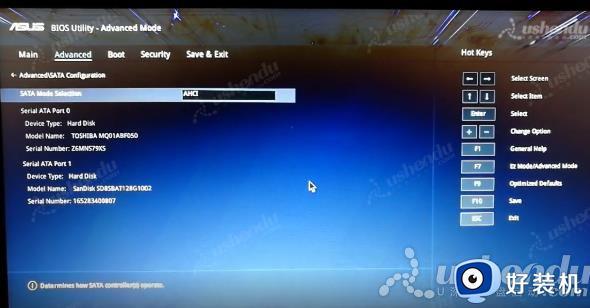
3.按ESC回到上个界面选择Security,选择最后一项。选择Secure Boot Control,选择为Disabled。
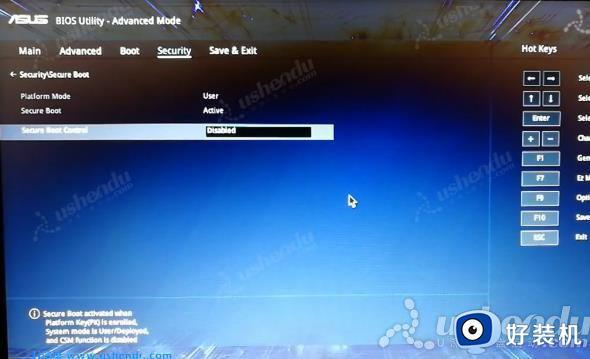
4.返回选择Boot,将CSM Support选择Enabeld。按F10保存退出重新进入这个界面。选择Hard Drive BBS开头的,Boot Option#1调整为U盘的名字。
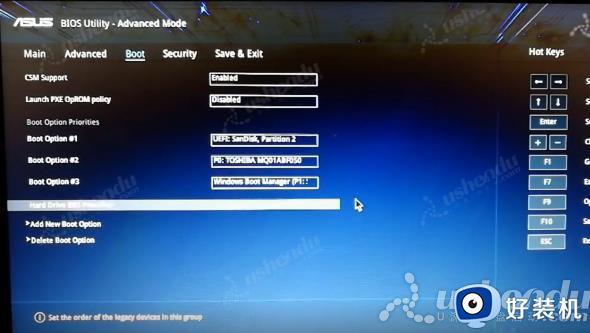
5.进入到Boot,选择Hard Drive BBS开头的,Boot Option#1调整为U盘的名字。
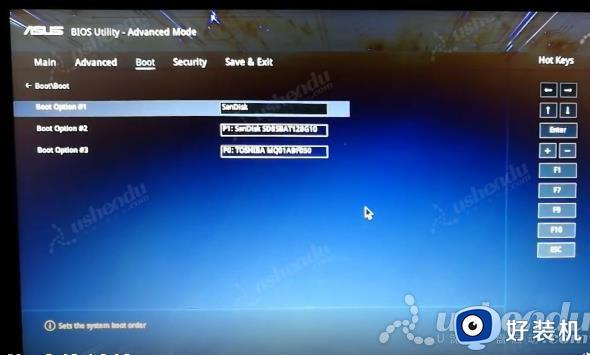
6.返回上个界面,将Boot Option#1把U盘的名字调整为第一启动项。
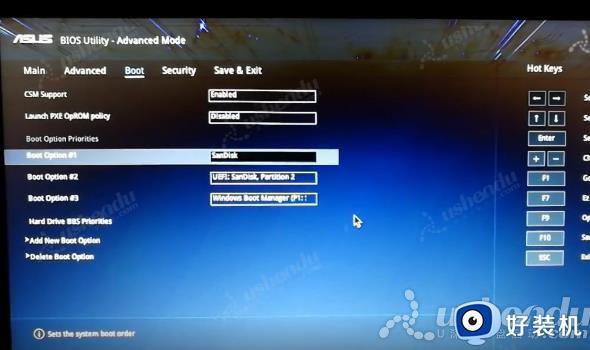
7.按F10保存退出后电脑会重启进入PE。
关于华硕v556u怎么设置u盘启动的教程就是这样子,如果你还不会设置u盘启动,就可以查看上面的教程通过bios来调整u盘启动项。
- 上一篇: 电脑屏幕字体怎么调大小 电脑屏幕上字体大小如何调整
- 下一篇: 台式电脑多少瓦功率 台式电脑耗电多少瓦
华硕v556u怎么设置u盘启动 华硕v556u笔记本bios设置u盘启动教程相关教程
- 华硕笔记本u盘启动bios怎么设置 华硕笔记本u盘启动bios设置方法
- 华硕r417n怎么设置u盘启动 华硕r417n笔记本bios设置u盘启动步骤
- 华硕笔记本如何设置u盘启动项 华硕笔记本怎么进入u盘启动模式
- 华硕主板u盘启动按f几 华硕进入bios设置U盘启动的方法
- 华硕笔记本u盘启动的步骤 华硕笔记本怎么从U盘启动
- 华硕思聪本X205笔记本怎样进入bios设置u盘启动
- 华硕灵耀s2 bios如何设置U盘为第一启动项 华硕灵耀s2设置从U盘启动的步骤
- 华硕笔记本检测不到u盘启动怎办 华硕笔记本没有u盘启动选项解决方法
- 台式华硕主板u盘启动按f几 华硕主板u盘启动按哪个键
- 华硕笔记本进入bios按哪个键 华硕笔记本按什么键进入bios
- 电脑无法播放mp4视频怎么办 电脑播放不了mp4格式视频如何解决
- 电脑文件如何彻底删除干净 电脑怎样彻底删除文件
- 电脑文件如何传到手机上面 怎么将电脑上的文件传到手机
- 电脑嗡嗡响声音很大怎么办 音箱电流声怎么消除嗡嗡声
- 电脑我的世界怎么下载?我的世界电脑版下载教程
- 电脑无法打开网页但是网络能用怎么回事 电脑有网但是打不开网页如何解决
电脑常见问题推荐
- 1 b660支持多少内存频率 b660主板支持内存频率多少
- 2 alt+tab不能直接切换怎么办 Alt+Tab不能正常切换窗口如何解决
- 3 vep格式用什么播放器 vep格式视频文件用什么软件打开
- 4 cad2022安装激活教程 cad2022如何安装并激活
- 5 电脑蓝屏无法正常启动怎么恢复?电脑蓝屏不能正常启动如何解决
- 6 nvidia geforce exerience出错怎么办 英伟达geforce experience错误代码如何解决
- 7 电脑为什么会自动安装一些垃圾软件 如何防止电脑自动安装流氓软件
- 8 creo3.0安装教程 creo3.0如何安装
- 9 cad左键选择不是矩形怎么办 CAD选择框不是矩形的解决方法
- 10 spooler服务自动关闭怎么办 Print Spooler服务总是自动停止如何处理
